現在のユーザ座標系(UCS)の原点と方向を設定します。
UCS は、作図やモデリングに使用する XY 平面(作業平面)と Z 軸方向を定義するアクティブな座標系です。点の指定、座標入力、直交モードやグリッドなどの作図補助を使用するときに、便利なように UCS 原点と方向を変更することができます。
ビューポートに対してシステム変数 UCSVP が 1 に設定されている場合は、ビューポートごとに異なる UCS を設定できます。
次のプロンプトが表示されます。
UCS 原点を指定
1 点、2 点、または 3 点を使用して、新しい UCS を定義します。
- 1 点を指定すると、X、Y、Z 軸の方向が変更されることなく、現在の UCS の原点が移動します。
- 2 点目を指定すると、X 軸の正方向がその点を通過するように、UCS が回転します。
- 3 点目を指定すると、新しい X 軸を中心に UCS が回転し、Y 軸の正方向が定義されます。
3 点は、原点、X 軸の正方向の点、XY 平面上の正方向の点を指定します。
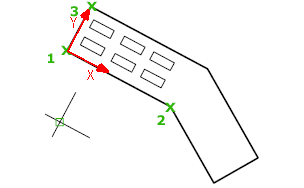
座標を入力するときに Z 座標値を指定しなければ、現在の Z 値が使用されます。
[面(F)]
3D オブジェクトの面に UCS を動的に位置合わせします。
カーソルを動かして面に合わせると、UCS がどのように位置合わせされるかがプレビュー表示されます。
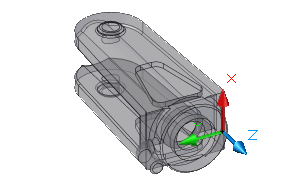
- [次(N)]
-
選択したエッジに隣接する面または裏面のどちらかに UCS を配置します。
- [X 反転(X)]
-
UCS を、X 軸を中心にして 180 度回転します。
- [Y 反転(Y)]
-
UCS を、Y 軸を中心にして 180 度回転します。
- 受け入れ
-
変更を受け入れて UCS を配置します。
[名前の付いた UCS(NA)]
名前の付いた UCS 定義を登録、呼び出します。
[呼び出し(R)]
登録されている UCS 定義を呼び出して現在の UCS にします。
- 登録する現在の UCS 名
-
復元する UCS 定義の名前を指定します。
- [一覧(?)](UCS 定義のリスト)
-
指定した UCS 定義の詳細がリストされます。
[登録(S)]
現在の UCS に名前を付けて登録します。
- 登録する現在の UCS 名
-
UCS 定義の名前を指定します。
[削除(D)]
登録した定義のリストから、指定した UCS 定義を削除します。
[一覧(?)] (UCS 定義のリスト)
登録している UCS 定義の名前とともに、各 UCS 定義の原点と X、Y、Z 軸が現在の UCS を基準にしてリストされます。すべての UCS 定義をリストするにはアスタリスク(*)を入力します。現在の UCS が WCS (ワールド座標系)と同じ場合は、「ワールド」としてリストされます。カスタムでも名前が付いていない場合は、Unnamed としてリストされます。
[オブジェクト(OB)]
選択した 2D オブジェクト、3D オブジェクトに UCS を位置合わせします。UCS は、点群を含むどのオブジェクト タイプにも位置合わせすることができます(ただし、構築線と 3D ポリラインは除く)。
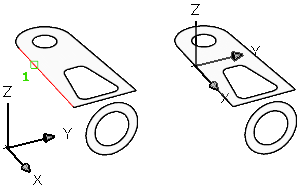
カーソルを動かしてオブジェクトに合わせ、UCS がどのように位置合わせされるか、そのプレビューで確認し、クリックして UCS を配置します。多くの場合、新しい UCS の原点は、指定した点に最も近い端点に配置されます。X 軸はエッジに沿うように、または曲線に正接するように配置され、Z 軸はオブジェクトに対して垂直になるように位置合わせされます。

点群にカーソルを移動すると、UCS の原点が点群オブジェクトの近接点に移動されます。点群にセグメンテーション データ(Autodesk ReCap Pro からのもの)が含まれ、カーソル位置で平面セグメントが検出されると、UCS の原点はこの平面上の近接点に移動され、UCS の XY 軸は平面セグメントの XY 平面と位置合わせされます。X 軸方向は、平面セグメントの平面と WCS 間の交差線によって決まります。クリックして、UCS を位置付けます。
[直前(P)]
直前の UCS を呼び出します。
現在のセッションで UCS を、最高 10 個までさかのぼって戻すことができます。モデル空間とペーパー空間、それぞれに UCS 設定を格納できます。
[ビュー(V)]
UCS の XY 平面を、視線方向に垂直な平面に位置合わせします。原点は変更されませんが、X 軸は水平方向に、Y 軸は垂直方向になります。
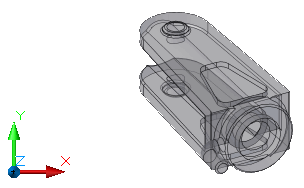
[ワールド(W)]
UCS をワールド座標系 (WCS)に位置合わせします。
[X]、[Y]、[Z]
指定した軸を中心にして現在の UCS を回転します。
右手の親指を X 軸の正方向に向けて伸ばし、他の指を曲げます。このときの親指以外の指が、軸を中心とする正の回転方向を示します。
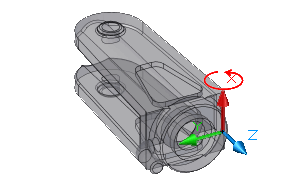
右手の親指を Y 軸の正方向に向けて伸ばし、他の指を曲げます。このときの親指以外の指が、軸を中心とする正の回転方向を示します。
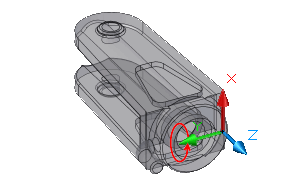
右手の親指を Z 軸の正方向に向けて伸ばし、他の指を曲げます。このときの親指以外の指が、軸を中心とする正の回転方向を示します。
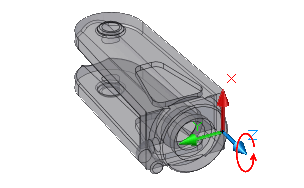
原点を指定して、X、Y または Z 軸を中心に 1 回以上回転させることにより、任意の UCS を定義できます。
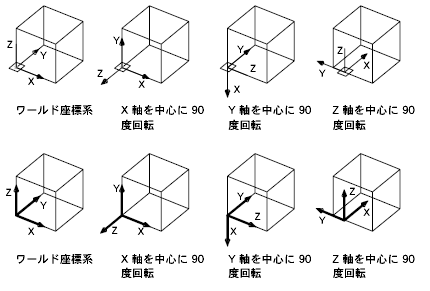
[Z 軸(ZA)]
指定した正の Z 軸に UCS を位置合わせします。
UCS の原点は最初に指定した点に移動し、正の Z 軸は 2 番目に指定した点を通ります。
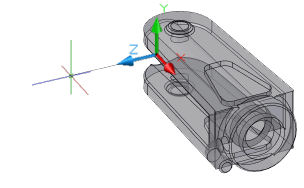
- オブジェクト
-
指定した点に最も近い端点に正接するように Z 軸を位置合わせします。Z 軸の正方向は、オブジェクトから離れる方向になります。
[適用(A)]
(AutoCAD LT では使用できません)
他のビューポートに、現在のビューポートに保存されている UCS とは異なる UCS が登録されている場合、現在の UCS の設定が指定されたビューポートまたはすべてのビューポートに適用されます。(システム変数 UCSVP)
- ビューポート
-
現在の UCS を指定したビューポートに適用し、UCS コマンドを終了します。
- [すべて(A)]
-
現在の UCS をすべてのアクティブなビューポートに適用します。